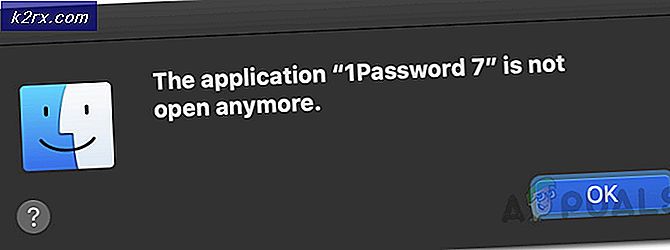Tüm Sürümleri Etkileyen Windows 10 Hatası Thunderbolt Dock ile Bağlı Çalışırken Değiştirilebilir Aygıtları Kilitliyor
Birkaç Windows 10 işletim sistemi kullanıcısı tarafından oldukça garip bir hata keşfedildi. En son 1909 da dahil olmak üzere Windows 10 işletim sisteminin tüm sürümlerini etkileyen hata, Thunderbolt yuvası aracılığıyla bir bilgisayara bağlanan tüm aygıtları kilitler. Bir Thunderbolt yuvasını içeren örneklerin nadir olması nedeniyle, Windows 10 hatası bir süredir keşfedilmemiş kalmış olabilir. Microsoft, yeni keşfedilen hatayı kabul etti ancak yakında bir düzeltme yayınlayacağını belirtmedi.
Windows 10 Thunderbolt Dock Hatası, Windows 10'un Tüm Sürümlerini Etkiler:
Microsoft, yeni bir Windows 10 hatasının Thunderbolt yuvası aracılığıyla bağlanan cihazların algılanmasını engelleyebileceğini onayladı. Hata, Thunderbolt bağlantı istasyonu aracılığıyla bağlanan harici aygıtların algılanmasını engeller. İlginç bir şekilde, bağlı ancak kullanılamayan cihazlar Aygıt Yöneticisi'nde görünüyor. Durumları etkin ve çalışıyor görünüyor. Ancak, erişilemez ve çalışamaz durumda kalırlar.
Windows 10 Thunderbolt Hatası, 1909, 1903, 1809, 1803 veya 1709 dahil olmak üzere işletim sisteminin neredeyse tüm yeni sürümlerini etkiler. Bu arada, hatanın çalışması için kullanıcıların Hızlı Başlangıç'ı etkinleştirmesi gerekir. Daha önce Hızlı Önyükleme olarak adlandırılan Hızlı Başlangıç protokolü, esasen Windows işletim sisteminde yaygın olan soğuk kapatma ve hazırda bekletme özelliğinin bir birleşimidir.
Hızlı Önyükleme yöntemi, her zaman, kullanıcıların çoğu için iyi çalışan oldukça zahmetli bir özellik olmuştur. Ancak Katı Hal Sürücülerinin (SSD) ortaya çıkmasıyla Hızlı Önyükleme özelliği önemini yitirmiştir. Bunun nedeni, SSD'lerin geleneksel Sabit Disk Sürücülerine kıyasla katlanarak daha hızlı başlatma süreleri sunmasıdır. Bununla birlikte, Microsoft özelliği korudu ve aynısını Windows 10'da iyileştirmeye çalıştı.
Microsoft, Windows 10'daki Thunderbolt Hatasının Düzeltilmesine Öncelik Vermeyebilir Ama İşte Hızlı Ama Geçici Bir Düzeltme:
Windows 10 Thunderbolt Bug, çok az sayıda kullanıcıyı etkiler. Microsoft'a göre, sorun zamanın yalnızca yüzde 5'inde ortaya çıkıyor. Ayrıca, hatayla karşılaşan Windows 10 kullanıcıları, cihazlarını yeniden başlatarak aynı hatayı düzeltebilir. Bilgisayarın cihazları yeniden başlatmadan tanımasını sağlamaya çalışmak boşuna ve gereksiz yere zaman alıcıdır. Ek olarak, Thunderbolt Dock'u çıkarmanız ve yeniden takmanız sorunu çözmez. Basitçe söylemek gerekirse, Windows 10 kullanıcıları Thunderbolt Dock aracılığıyla bağlı herhangi bir harici cihaz alamazlarsa, PC'yi yeniden başlatmaları yeterlidir.
Thunderbolt Dock veya Thunderbolt bağlantı noktası, Windows 10 çalıştıran bilgisayarlarda yaygın bir özellik olmadığı için, hatayla karşılaşan Windows 10 kullanıcılarının sayısı son derece düşüktür. Microsoft'un kendi Surface serisinde Thunderbolt bağlantı noktası yoktur.
Thunderbolt 1 ve 2, Mini DisplayPort (MDP) ile aynı konektörü kullanırken Thunderbolt 3, USB'den gelen USB-C konektörünü yeniden kullanır. Bu nedenle, Microsoft'un aynısını kendi cihazlarında sunmadığını görmek oldukça şaşırtıcı. Thunderbolt bağlantı noktaları oldukça güçlüdür ve USB'den daha çok yönlüdür. Baştan sona tersine çevrilebilir olmanın yanı sıra Thunderbolt, geleneksel USB bağlantı noktalarına kıyasla olağanüstü güç dağıtımı sunar.
Microsoft, Aygıt Yöneticisi'nde görünseler bile tüm harici aygıtların bağlantısını kesecek olan Thunderbolt hatasını tetikleyebilecek adımları paylaştı:
- Windows 10, sürüm 1909, 1903, 1809, 1803 veya 1709 çalıştıran bir bilgisayarda Hızlı Başlangıç'ı etkinleştirirsiniz.
- Thunderbolt Dock'ta klavye, fare ve USB şifreleme anahtarı gibi çeşitli aygıtlar takılır.
- Aşağıdaki adımları tekrar tekrar yaparsınız:
- Thunderbolt Dock'u bilgisayara bağlarsınız. Thunderbolt Dock'taki aygıtlar numaralandırılır.
- Sistemi Soft Off (S5) güç durumuna geçirmek için güç düğmesine basarsınız. Ekran kapandıktan sonra Thunderbolt Dock'u çıkarırsınız.
- S5 işleminin bitmesini bekleyin, Thunderbolt Dock'u takın ve ardından Thunderbolt Dock'un boşta kalması için beş saniye bekleyin.
- Bilgisayarı açıyorsun. Ardından fare, klavye ve USB anahtarının çalışır durumda olup olmadığını kontrol edersiniz.